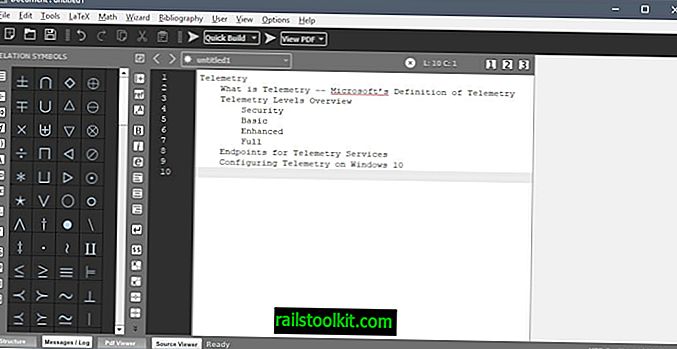L'accesso privato a Internet è un provider VPN popolare. La società ha una rigorosa politica di non registrazione che è stata verificata in tribunale quest'anno.
I clienti possono scaricare uno dei client disponibili per il loro sistema operativo. Il client Windows viene fornito con un elenco di funzionalità che è possibile abilitare per migliorare la privacy e la sicurezza durante la connessione a uno dei server dell'azienda.
La seguente guida elenca e spiega tutte le impostazioni attualmente fornite dalla versione client di Accesso Internet privato di Windows.
Per questo abbiamo usato l'ultima versione del client, la versione 0.65. Aggiorneremo la guida quando cambieranno le funzionalità. Se lo noti prima di noi, faccelo sapere nei commenti in modo che possiamo aggiornare l'articolo.
Impostazioni VPN accesso privato a Internet

È possibile aprire le impostazioni facendo clic con il pulsante destro del mouse sull'icona Accesso privato a Internet nell'area della barra delle applicazioni di Windows.
Si noti che è possibile accedere alle impostazioni solo se non si è connessi alla VPN in quel momento. Se lo sei, devi disconnetterti prima di poterlo fare.
Il client utilizza tre pagine di configurazione di cui una, semplice, non è di grande utilità.
Impostazioni avanzate
La pagina delle impostazioni avanzate, che vedi nello screenshot sopra, elenca diverse opzioni che desideri estrarre e configurare.
- Nome utente : il tuo nome utente PIA
- Password : la password associata dell'account.
- Avvia applicazione all'accesso : se il software VPN è avviato all'avvio di Windows.
- Connessione automatica all'avvio : se il software si connette al server VPN all'avvio.
- Mostra notifiche desktop : se le notifiche vengono visualizzate sul desktop (ad es. Durante la connessione o la disconnessione).
- Regione : la regione alla quale connettersi. Suggerimento: è possibile eseguire test di velocità per qualsiasi area server per scoprire le prestazioni.
- Tipo di connessione : selezionare UDP o TCP come tipo di connessione. L'impostazione predefinita è UDP.
- Porta remota : impostata su auto per impostazione predefinita, ma è possibile specificare una porta lì.
- Porta locale : imposta una porta locale.
- Richiedi port forwarding : la porta utilizzata viene visualizzata quando si passa con il mouse sull'icona PIA nell'area di notifica. Questo può essere utile per configurarlo nelle applicazioni.
- PIA MACE : questa è una nuova funzionalità di accesso privato a Internet. Funziona come un blocco per pubblicità, malware, tracker e altri elementi indesiderati. Al momento non hai alcun controllo oltre all'abilitazione o disabilitazione del blocco.
- Switch di interruzione VPN : questo interrompe la connessione Internet se la connessione alla VPN si interrompe. Utile se non si desidera che il proprio indirizzo IP "reale" venga registrato dai servizi a cui ci si connette durante l'utilizzo di una VPN.
- Protezione da perdite IPv6 : disabilita l'uso di IPv6 mentre è collegato alla VPN.
- Usa piccoli pacchetti : se noti problemi di connessione, ad es. Connessioni che cadono frequentemente, potresti voler abilitare questa opzione per vedere se risolve quel problema.
- Modalità debug : è possibile che venga richiesto di abilitare la modalità debug dal supporto PIA. Il registro è scritto in C: \ Programmi \ pia_manager \ log.
Mentre spetta a te e alle tue esigenze cosa abilitare nella pagina delle impostazioni, di solito è una buona idea abilitare tutte le funzionalità tranne PIA MACE e la modalità Debug.
crittografia

Un clic sulla crittografia visualizza le opzioni per impostare vari parametri relativi alla crittografia.
- Crittografia dei dati : selezionare uno degli standard di crittografia disponibili. Sono disponibili AES-128, AES-256 e Nessuno.
- Autenticazione dati : selezionare una delle funzioni hash crittografiche disponibili. Sono disponibili SHA-1, Sha-256 e None.
- Stretta di mano : crittografia utilizzata per stabilire una connessione sicura con i server di accesso a Internet privati. Pia utilizza TLS 1.2. L'impostazione predefinita è RSA-2048.
La selezione dipende in gran parte dalle vostre esigenze. Vuoi la massima protezione? Selezionare AES-256, SHA-256 e RSA-4096. Vuoi tutta la velocità e nessuna sicurezza? Seleziona Nessuno, Nessuno e ECC-256k1.
La raccomandazione predefinita è AES-128, SHA-1 e RSA-2048.
Il client visualizza un avviso se non si sceglie nessuno per la crittografia o l'autenticazione dei dati o quando si sceglie ECC per Handshake.
Ora leggi : spiegazione delle connessioni rubyw.exe di accesso a Internet privato